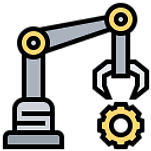<p><span data-ke-size="size18">2차원 평면에 있던 로봇을 3차원 입체공간에 나타내 보겠습니다.</span></p><p>&#160;</p><p><span data-ke-size="size18">3차원 그래프를 그리겠다는 선언의 방법은 여러가지가 있겠으나, 매우 단순한 방법 소개합니다.</span></p><p>&#160;</p><p><span data-ke-size="size18"><span style="color: #cf8e6d;">import </span>numpy <span style="color: #cf8e6d;">as </span>np&#160; &#160; &#160; &#160; &#160; &#160; &#160; &#160; &#160; &#160; <span style="color: #7a7e85;"># numpy</span><span style="color: #7a7e85;">는 삼각함수 행렬 계산에 필수입니다<br></span><span style="color: #cf8e6d;">import </span>matplotlib.pyplot <span style="color: #cf8e6d;">as </span>plt&#160; &#160; &#160;<span style="color: #7a7e85;"># matplotlib</span><span style="color: #7a7e85;">은 계산 결과를 그래프</span><span style="color: #7a7e85;">(</span><span style="color: #7a7e85;">그림</span><span style="color: #7a7e85;">)</span><span style="color: #7a7e85;">으로 표현하는 라이브러리로<br></span><span style="color: #7a7e85;">&#160; &#160; &#160; &#160; &#160; &#160; &#160; &#160; &#160; &#160; &#160; &#160; &#160; &#160; &#160; &#160; &#160; &#160; &#160; &#160; &#160; &#160; &#160; &#160; &#160; &#160; # MATLAB</span><span style="color: #7a7e85;">의 기본적인 기능은 수행 가능합니다<br></span>plt.figure(<span style="color: #aa4926;">figsize</span>=(<span style="color: #2aacb8;">7</span>, <span style="color: #2aacb8;">7</span>))&#160; &#160; &#160; &#160; &#160; &#160; &#160; &#160;<span style="color: #7a7e85;"># x,y</span><span style="color: #7a7e85;">축의 크기를 지정합니다</span><span style="color: #7a7e85;">. </span><span style="color: #7a7e85;">지정하지 않으면 알아서 해 줍니다</span><span style="color: #7a7e85;">.<br></span>plt.subplot(<span style="color: #aa4926;">projection</span>=<span style="color: #6aab73;">&#39;3d&#39;</span>)&#160; &#160; &#160; &#160; &#160; <span style="color: #7a7e85;"># 3d </span><span style="color: #7a7e85;">입체 그래프 선언</span></span></p><p>&#160;</p><p><span data-ke-size="size18">맨 아래 한 줄&#160; plt.subplot(<span style="color: #aa4926;">projection</span>=<span style="color: #6aab73;">&#39;3d&#39;</span>)&#160; 만 추가하면 됩니다. 너무 간단.</span></p><p>&#160;</p><p><span data-ke-size="size18">지난 게시글에서 사용한 2차원 평면 그리기 프로그램에 위 한 줄만 포함한 결과를 보겠습니다.</span></p><div class="figure-img" data-ke-type="image" data-ke-style="alignCenter" data-ke-mobilestyle="widthOrigin"><img src="https://t1.daumcdn.net/cafeattach/1ZYXk/9f79b5b181fe5107af6b5eb90f7a4cbed24ca911" class="txc-image" width="422" height="423" data-img-src="https://t1.daumcdn.net/cafeattach/1ZYXk/9f79b5b181fe5107af6b5eb90f7a4cbed24ca911" data-origin-width="584" data-origin-height="586"></div><p><span data-ke-size="size18">그림을 위에서 내려다 보겠습니다.</span></p><div class="figure-img" data-ke-type="image" data-ke-style="alignCenter" data-ke-mobilestyle="widthOrigin"><img src="https://t1.daumcdn.net/cafeattach/1ZYXk/20defbd4f3fb9c4a05fb8efcef012391938afef4" class="txc-image" width="421" height="500" data-img-src="https://t1.daumcdn.net/cafeattach/1ZYXk/20defbd4f3fb9c4a05fb8efcef012391938afef4" data-origin-width="457" data-origin-height="543"></div><p><span data-ke-size="size18">수평에 가까운 상태로 보겠습니다.</span></p><div class="figure-img" data-ke-type="image" data-ke-style="alignCenter" data-ke-mobilestyle="widthOrigin"><img src="https://t1.daumcdn.net/cafeattach/1ZYXk/d63213f9deb9de43bbfb254d5c46dc55be885b10" class="txc-image" width="451" height="413" data-img-src="https://t1.daumcdn.net/cafeattach/1ZYXk/d63213f9deb9de43bbfb254d5c46dc55be885b10" data-origin-width="564" data-origin-height="516"></div><p><span data-ke-size="size18">z축 0에 있습니다. 그래프를 x,y값만 지정했고 z값은 주어지지 않았기 때문입니다.</span></p><p>&#160;</p><p><span data-ke-size="size18">누워있는 로봇팔을 일으켜 보겠습니다.</span></p><p><span data-ke-size="size18">x축과 y축의 중간 방향으로 하기 위해 45도 각도를 주었습니다.</span></p><p><span data-ke-size="size18">결과물부터 보겠습니다.</span></p><div class="figure-img" data-ke-type="image" data-ke-style="alignCenter" data-ke-mobilestyle="widthOrigin"><img src="https://t1.daumcdn.net/cafeattach/1ZYXk/7bed89ec5f2198b1d5df543bc82db9af22107f82" class="txc-image" data-img-src="https://t1.daumcdn.net/cafeattach/1ZYXk/7bed89ec5f2198b1d5df543bc82db9af22107f82" data-origin-width="506" data-origin-height="504"></div><p>&#160;</p><div class="figure-img" data-ke-type="image" data-ke-style="alignCenter" data-ke-mobilestyle="widthOrigin"><img src="https://t1.daumcdn.net/cafeattach/1ZYXk/6dc9e35f9bbc32a10878dc2bd0c6bf96fe51274f" class="txc-image" data-img-src="https://t1.daumcdn.net/cafeattach/1ZYXk/6dc9e35f9bbc32a10878dc2bd0c6bf96fe51274f" data-origin-width="512" data-origin-height="573"></div><p><span data-ke-size="size18">파이썬 프로그램 소스입니다.</span></p><p><span data-ke-size="size18">-----------------------------------------------</span></p><p><span style="font-family: 'Noto Sans KR';" data-ke-size="size18"><span style="color: #cf8e6d;">import </span>numpy <span style="color: #cf8e6d;">as </span>np&#160; &#160; &#160; &#160; &#160; &#160; &#160; &#160; &#160; &#160; &#160; &#160;<span style="color: #7a7e85;"># numpy</span><span style="color: #7a7e85;">는 삼각함수 행렬 계산에 필수입니다<br></span><span style="color: #cf8e6d;">import </span>matplotlib.pyplot <span style="color: #cf8e6d;">as </span>plt&#160; &#160; &#160;<span style="color: #7a7e85;"># matplotlib</span><span style="color: #7a7e85;">은 계산 결과를 그래프</span><span style="color: #7a7e85;">(</span><span style="color: #7a7e85;">그림</span><span style="color: #7a7e85;">)</span><span style="color: #7a7e85;">으로 표현하는 라이브러리로<br></span><span style="color: #7a7e85;">&#160; &#160; &#160; &#160; &#160; &#160; &#160; &#160; &#160; &#160; &#160; &#160; &#160; &#160; &#160; &#160; &#160; &#160; &#160; &#160; &#160; &#160; &#160; &#160; &#160; &#160; &#160; &#160; &#160;# MATLAB</span><span style="color: #7a7e85;">의 기본적인 기능은 수행 가능합니다<br></span>plt.figure(<span style="color: #aa4926;">figsize</span>=(<span style="color: #2aacb8;">7</span>, <span style="color: #2aacb8;">7</span>))&#160; &#160; &#160; &#160; &#160; &#160; &#160; &#160; &#160; <span style="color: #7a7e85;"># x,y</span><span style="color: #7a7e85;">축의 크기를 지정합니다</span><span style="color: #7a7e85;">. </span><span style="color: #7a7e85;">지정하지 않으면 알아서 해 줍니다</span><span style="color: #7a7e85;">.<br></span>plt.subplot(<span style="color: #aa4926;">projection</span>=<span style="color: #6aab73;">&#39;3d&#39;</span>)&#160; &#160; &#160; &#160; &#160; &#160;<span style="color: #7a7e85;"># 3d </span><span style="color: #7a7e85;">입체 그래프 선언<br></span><span style="color: #7a7e85;"><br></span><span style="color: #7a7e85;"># initial value<br></span>p0x = <span style="color: #2aacb8;">0</span>; p0y = <span style="color: #2aacb8;">0</span>; p0z = <span style="color: #2aacb8;">0&#160; &#160; &#160; &#160; &#160; &#160; &#160; &#160; </span><span style="color: #7a7e85;"># </span><span style="color: #7a7e85;">원점을</span><span style="color: #7a7e85;"> x,y,z</span><span style="color: #7a7e85;">축 각각</span><span style="color: #7a7e85;"> 0</span><span style="color: #7a7e85;">으로 설정<br></span>l1 = <span style="color: #2aacb8;">1.5</span>; l2 = <span style="color: #2aacb8;">2&#160; &#160; &#160; &#160; &#160; &#160; &#160; &#160; &#160; &#160; &#160; &#160; &#160; &#160; &#160; &#160; &#160;</span><span style="color: #7a7e85;"># link </span><span style="color: #7a7e85;">길이<br></span>th1 = <span style="color: #2aacb8;">20 </span>* np.pi / <span style="color: #2aacb8;">180&#160; &#160; &#160; &#160; &#160; &#160; &#160; &#160; &#160; &#160; &#160;</span><span style="color: #7a7e85;"># degree 30</span><span style="color: #7a7e85;">도를</span><span style="color: #7a7e85;"> radian</span><span style="color: #7a7e85;">으로 변경<br></span>th2 = <span style="color: #2aacb8;">30 </span>* np.pi / <span style="color: #2aacb8;">180<br></span>alpha = <span style="color: #2aacb8;">45 </span>* np.pi / <span style="color: #2aacb8;">180 <span style="color: #2aacb8;" data-ke-size="size18">&#160; &#160; &#160; &#160; &#160; &#160; &#160; &#160; &#160;</span><span style="color: #7a7e85;" data-ke-size="size18"># x,y 중간방향인 45도로 지정</span><br></span><span style="color: #2aacb8;"><br></span><span style="color: #7a7e85;"># forward<br></span>p1x = (l1 * np.cos(th1)) * np.cos(alpha)</span><br><span style="font-family: 'Noto Sans KR';" data-ke-size="size18">p1y = (l1 * np.cos(th1)) * np.sin(alpha)</span><br><span style="font-family: 'Noto Sans KR';" data-ke-size="size18">p1z = l1 * np.sin(th1)</span><br><br><span style="font-family: 'Noto Sans KR';" data-ke-size="size18">p2x = (l1 * np.cos(th1) + l2 * np.cos(th1 + th2)) * np.cos(alpha)</span><br><span style="font-family: 'Noto Sans KR';" data-ke-size="size18">p2y = (l1 * np.cos(th1) + l2 * np.cos(th1 + th2)) * np.sin(alpha)</span><br><span style="font-family: 'Noto Sans KR';" data-ke-size="size18">p2z = l1 * np.sin(th1) + l2 * np.sin(th1 + th2)</span><br><br><span style="font-family: 'Noto Sans KR';" data-ke-size="size18">plt.plot([p0x, p1x, p2x], [p0y, p1y, p2y], [p0z, p1z, p2z])&#160; &#160; <span style="color: #7a7e85;"># link </span><span style="color: #7a7e85;">그려주기<br></span><span style="color: #7a7e85;"><br></span>plt.plot(p2x, p2y, p2z, <span style="color: #6aab73;">&#39;*r&#39;</span>) <span style="color: #333333; background-color: #ffffff; font-family: 'Noto Sans KR';" data-ke-size="size18">&#160; &#160; &#160; &#160; &#160; &#160; &#160; &#160; &#160; &#160; &#160; &#160; &#160; &#160; &#160; &#160; &#160; &#160; &#160; &#160; &#160; &#160; &#160; &#160; &#160; &#160;</span><span style="color: #7a7e85;" data-ke-size="size18"># link 끝에 *표 하기</span></span><br><span style="font-family: 'Noto Sans KR';" data-ke-size="size18"><span style="color: #7a7e85;"><br></span>plt.title(<span style="color: #6aab73;">&#39;2link robot&#39;</span>)&#160; &#160; <span style="color: #7a7e85;"># </span><span style="color: #7a7e85;">그래프에 제목<br></span>plt.xlabel(<span style="color: #6aab73;">&#39;X axis&#39;</span>)&#160; &#160; &#160; &#160; &#160;<span style="color: #7a7e85;"># x</span><span style="color: #7a7e85;">축에 표현해줄 문자<br></span>plt.ylabel(<span style="color: #6aab73;">&#39;Y axis&#39;</span>)&#160; &#160; &#160; &#160; &#160;<span style="color: #7a7e85;"># y</span><span style="color: #7a7e85;">축에 표현해줄 문자<br></span><span style="color: #7a7e85;"><br></span>plt.xlim(<span style="color: #2aacb8;">0</span>, <span style="color: #2aacb8;">4</span>)&#160; &#160; &#160; &#160; &#160; &#160; &#160; &#160; &#160; <span style="color: #7a7e85;"># x</span><span style="color: #7a7e85;">축을</span><span style="color: #7a7e85;"> 0~4</span><span style="color: #7a7e85;">까지 나타냄<br></span>plt.ylim(<span style="color: #2aacb8;">0</span>, <span style="color: #2aacb8;">4</span>)&#160; &#160; &#160; &#160; &#160; &#160; &#160; &#160; &#160; <span style="color: #7a7e85;"># y</span><span style="color: #7a7e85;">축을</span><span style="color: #7a7e85;"> 0~4</span><span style="color: #7a7e85;">까지 나타냄<br></span><span style="color: #7a7e85;"><br></span>plt.show()&#160; &#160; &#160; &#160; &#160; &#160; &#160; &#160; &#160; &#160; &#160; <span style="color: #7a7e85;"># </span><span style="color: #7a7e85;">이 문장이 있어야 화면에 그래프를 보여줍니다</span></span></p><p>&#160;</p><p><span data-ke-size="size18">-----------------------------------------------</span></p><p><span data-ke-size="size18">평면에 그려주던 것과는 기구학적 계산 방법에 차이가 있습니다.</span></p><p><span data-ke-size="size18">[시험대비 참고서적] 메뉴에 게시한 책들을 참조 바랍니다.</span></p><p>&#160;</p><div class="figure-img" data-ke-type="image" data-ke-style="alignCenter" data-ke-mobilestyle="widthOrigin" data-link="https://cafe.daum.net/roboso" data-link-newwindow="_self"><a href="https://cafe.daum.net/roboso" target="_top" class="ke-link"><img src="https://t1.daumcdn.net/cafeattach/1ZYXk/58c0d331306344b2d6fb5c6310be69d03302be76" data-img-src="https://t1.daumcdn.net/cafeattach/1ZYXk/58c0d331306344b2d6fb5c6310be69d03302be76" data-origin-width="468" data-origin-height="146"></a></div><p>&#160;</p><p>&#160;</p><p>&#160;</p>
<!-- -->